Google E-Tablolar'daki Hücreler Nasıl Kilitlenir?
Google Sayfaları Google Kahraman / / May 24, 2020
Son Güncelleme Tarihi:
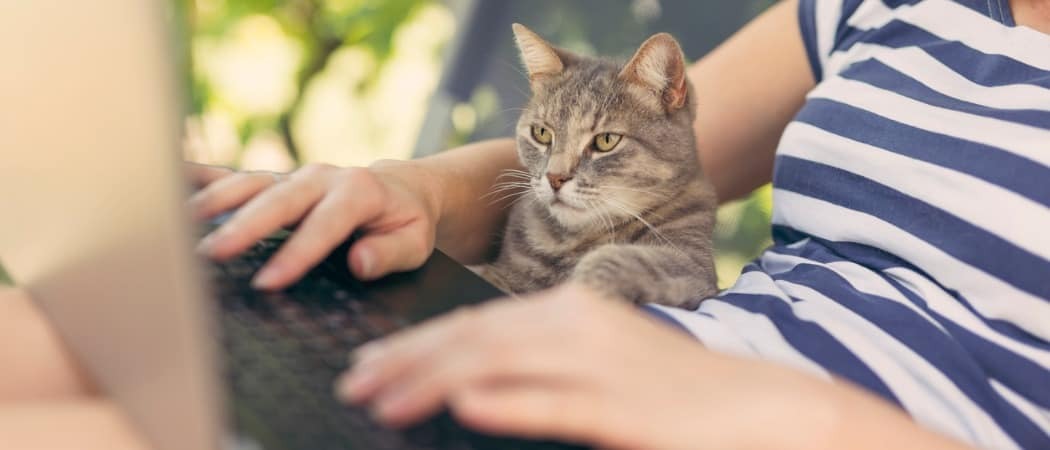
Düzenlemeyi önlemek için bir Google E-Tablolar e-tablosundaki hücreleri veya tüm sayfaları kilitleyebilirsiniz. İşte böyle.
Google E-Tablolar, piyasadaki en iyi Microsoft Excel rakibi. Excel'in getirdiği tüm çan ve ıslıklara sahip olmasa da, özellikle ücretsiz olarak oldukça güçlü bir yazılım parçası. Daha önce hiç kullanmadıysanız, Google E-Tablolar için başlangıç kılavuzu bazı kullanışlı ipuçları için.
Mükemmel e-tablonuzu oluşturduktan sonra, bunu diğer insanlarla paylaşmaktan endişe duyabilirsiniz - yapışkan parmaklar, sonuçta ince hazırlanmış formüllerinizi mahveden silinmiş hücreler anlamına gelir. İyi haber şu ki, Google E-Tablolar'da düzenlenmelerini önlemek için bir dizi hücreyi veya tüm sayfayı kilitlemek mümkün.
Google E-Tablolar'da Tüm Sayfayı Kilitleme
Bir sayfanın tamamını başkaları tarafından düzenlenmesini önlemek istiyorsanız, her şeyi kilitleyebilirsiniz.
Böyle yaparak. Google E-Tablolar'da kilitlemek istediğiniz sayfayı açın, ardından Veri> Korumalı Sayfalar ve Aralıklar.
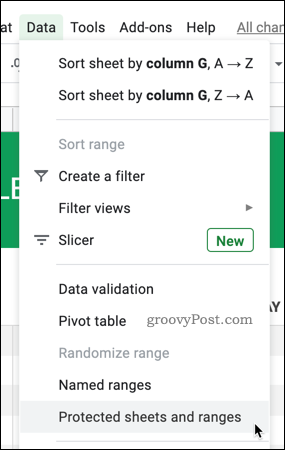
Tıkla Sayfa veya aralık ekle sayfanızı kilitlemek için ölçüt eklemeye başlayın.
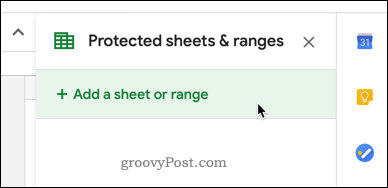
Sayfanın tamamını kilitlemeye başlamak için, yaprak sekmesi.
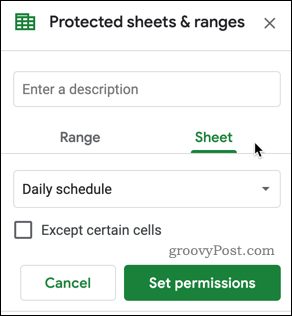
Basın İzinleri Ayarla buton.
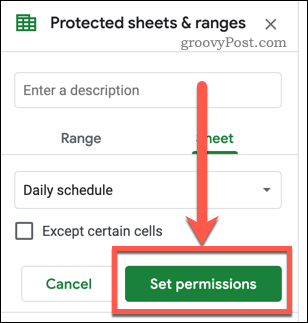
Seç Yalnız sen başka birinin sayfayı düzenlemesini durdurmak istiyorsanız veya görenek belirli kişilerin düzenlemesine izin vermek için.
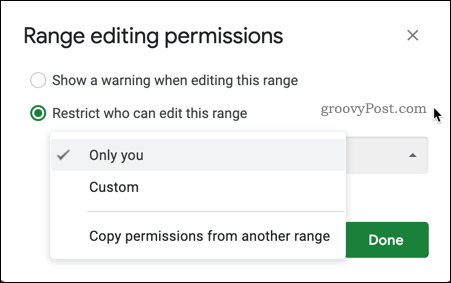
Eğer seçersen Özel, Düzenlemek istediğiniz kişileri seçin veya adları veya e-posta adreslerini Editör Ekle Kutu.
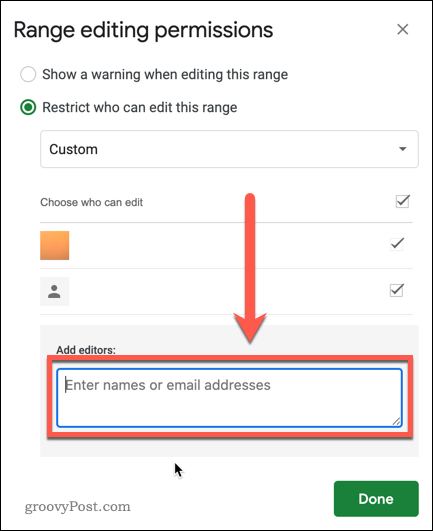
Tıklayın Bitti izinlerinizi onaylayın ve sayfayı kilitleyin.
Sayfanız artık korunacak; yalnızca siz veya seçtiğiniz kullanıcılar sayfayı ilerleterek düzenleyebilir.
Google E-Tablolar'daki Belirli Hücreleri Kilitleme
Kullanıcıların sayfanızı düzenlemesine izin vermek istediğiniz, ancak yine de belirli hücreleri korumak istediğiniz durumlar olabilir. Örneğin, hücreleri karmaşık formüllerle kilitlemek isteyebilirsiniz.
Bunu yapmak için, korumak istediğiniz sayfayı açın ve kilitlemek istediğiniz hücreleri vurgulayın. Bağlı olmayan hücreleri korumak istiyorsanız, her aralık için bu adımları tekrarlamanız gerekir.
Hücreleriniz seçiliyken, seçilen hücrelerden herhangi birini sağ tıklayın ve ardından Aralığı koruyun.
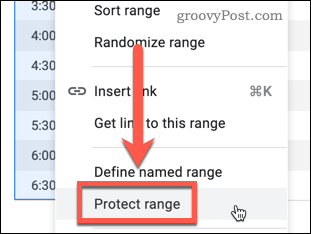
İçinde Korumalı sayfalar ve aralıklar panelinde hücre aralığınızı adlandırabilirsiniz. Bu, birden fazla aralığı korumak istiyorsanız izlemenize yardımcı olur, ancak isterseniz adı boş bırakabilirsiniz.
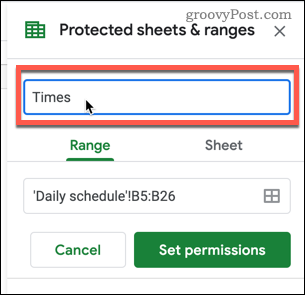
Basın İzinleri ayarlama kısıtlamaları seçtiğiniz hücrelere uygulamak için.
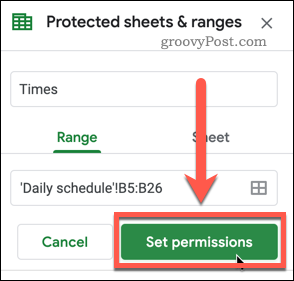
Sayfa kilitlemede olduğu gibi, bir sonraki aşamada kullanıcı izinlerini ayarlayabilirsiniz. Korumak istediğiniz başka hücre aralıklarınız varsa yukarıdaki adımları tekrarlayın.
Belirli Hücreler Hariç Tüm Sayfayı Kilitleme
Korumak istediğiniz çok sayıda hücreniz varsa ve yalnızca birkaç tanesini kısıtlamamışsanız, hücre aralığı hariç tüm sayfayı kilitleyebilirsiniz.
Tıklamak Veri> Korumalı Sayfalar ve Aralıklar başlamak.
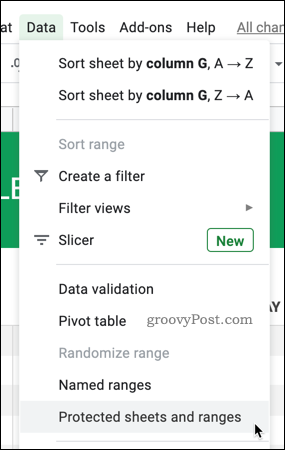
Tıklamak Sayfa veya aralık ekle hücre aralığını seçin.
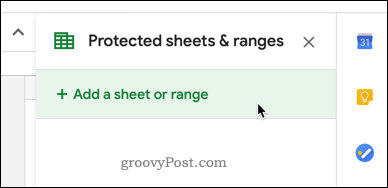
Seçin yaprak sekmesi.
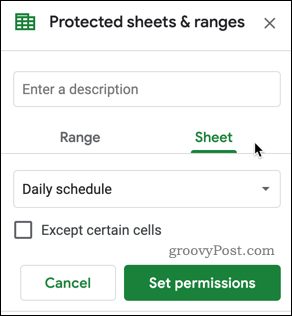
Basın Belirli hücreler hariç onay kutusunu işaretleyin.
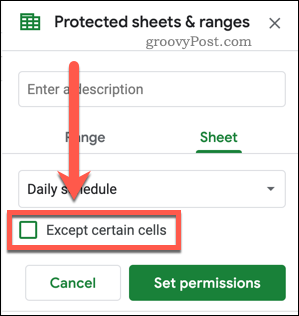
Bunun, sayfanızda vurguladığınız hücreyi getirdiğini görebilirsiniz.
Bu, kilidini açık bırakmak istediğiniz hücrelerden biri değilse, Veri aralığını seçin simgesini tıklayın ve kullanmak istediğiniz aralığı seçin.
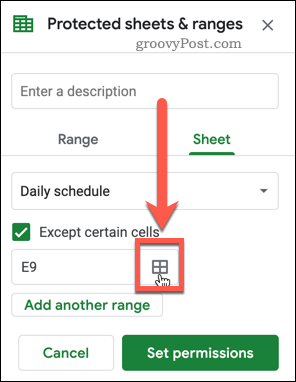
Korumasız bırakmak istediğiniz birden çok aralığınız varsa, Başka bir aralık ekle düğmesine basın, ardından ek hücreler seçin.
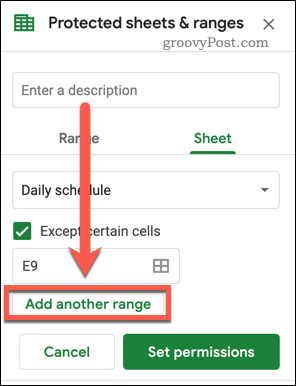
Aralıklarınızı seçmeyi tamamladığınızda, tamam onaylamak için Ayarlamak izinler buton.
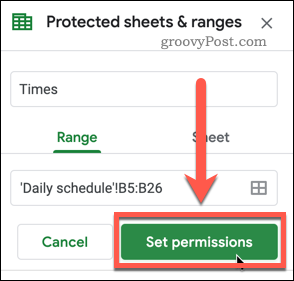
Bir sonraki aşamada kullanıcı izinlerini ayarlayabilirsiniz. Ardından, seçtiğiniz hücreler hariç, sayfanız korunacaktır.
Hücre Düzenleme için Yumuşak Uyarıları Etkinleştirme
Hücreleri kilitlemek istemiyorsanız, yumuşak uyarılar uygulayarak yine de onlara bir koruma katmanı verebilirsiniz. Google E-Tablolar, hücrelerinizi düzenlemeyi planlıyorsanız sizi uyarır, ancak devam etmeyi seçerseniz sizi kısıtlamaz.
Hücre aralığınızı seçin, ardından Veri> Korumalı Sayfalar ve Aralıklar başlamak. Bir kez seçtikten sonra Aralık veya yaprak, basın İzinleri Ayarla.
İçinde Aralık düzenleme izinleri pencere, seçin Bu aralığı düzenlerken bir uyarı gösterin.

Basın Bitti kaydetmek.
Bu uyarı uygulandığında, korumalı bir hücreyi düzenlemeye çalıştığınızda, düzenlemek isteyip istemediğinizi soran bir açılır uyarı görüntülenir.
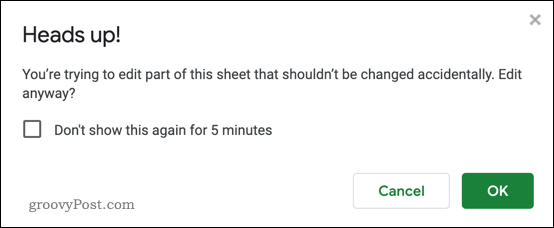
Sonraki beş dakika boyunca uyarıları kapatmayı seçebilirsiniz; Bunu 5 dakika boyunca bir daha gösterme tuşuna basmadan önce etkinleştirmek istiyorsanız onay kutusunu işaretleyin tamam hücrede değişiklikler yapmak için.
Temiz çarşaflar
Google E-Tablolar'daki hücreleri kilitleyerek, diğer kişilerin e-tablonuzun belirli bölümlerini düzenlemesini engelleyebilirsiniz. Bu, özellikle formül içeren hücreleriniz varsa veya yalnızca e-tablonun belirli bölümlerine erişmesini istiyorsanız kullanışlıdır.
E-tablolarınızı akıllı görünmenin bir başka yolu da Google E-Tablolar'daki kılavuz çizgilerini gizle, verilerinize sayfa benzeri bir görünüm verir. Belgelerinizi Excel kullanıcılarıyla paylaşmak istiyorsanız unutmayın; Google Dokümanlarını Microsoft Office biçimine aktarma gerekiyorsa.
Kişisel Sermaye nedir? Parayı Yönetmek için Nasıl Kullandığımızı İçeren 2019 İncelemesi
İster yatırım yapmaya başlayın, ister deneyimli bir tüccar olun, Personal Capital'in herkes için bir şeyleri vardır. İşte bir bakış ...



